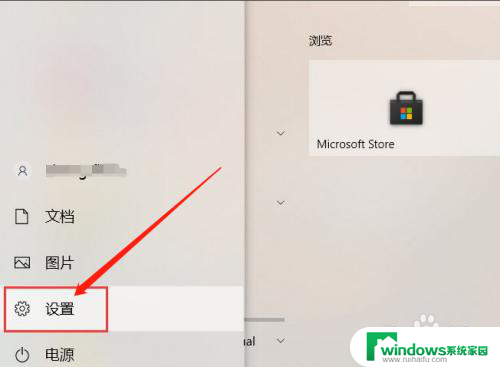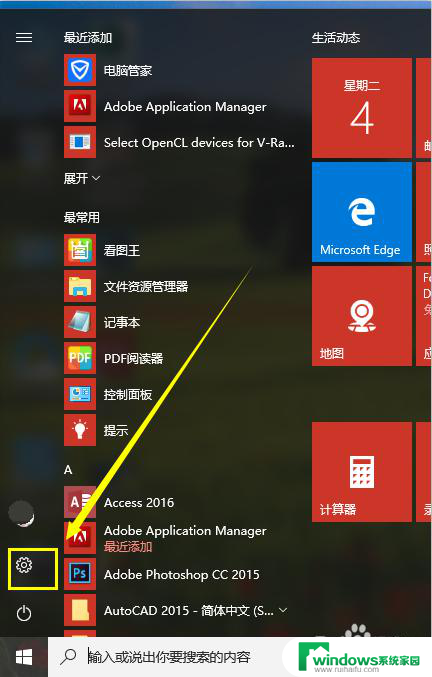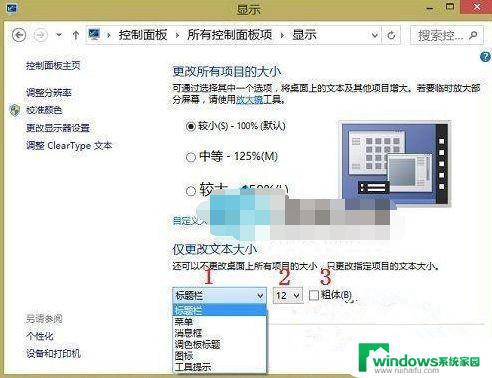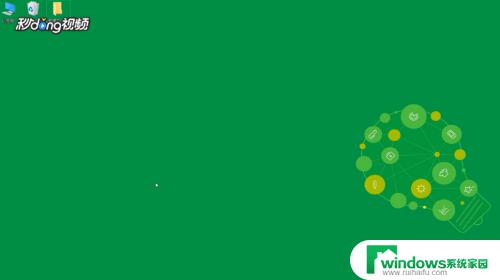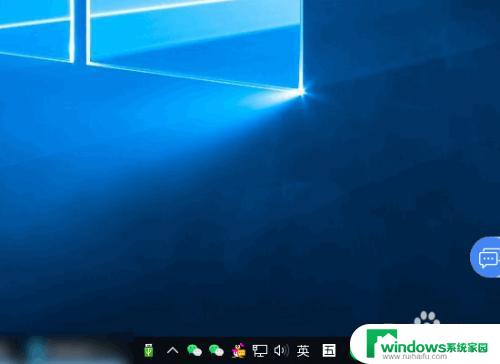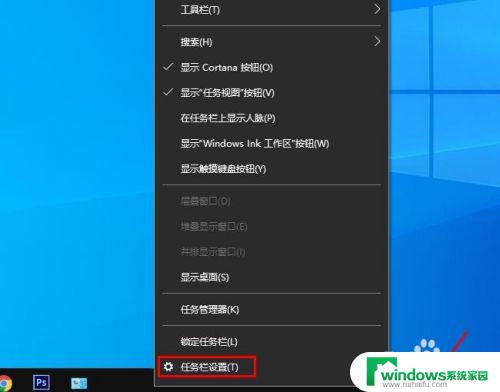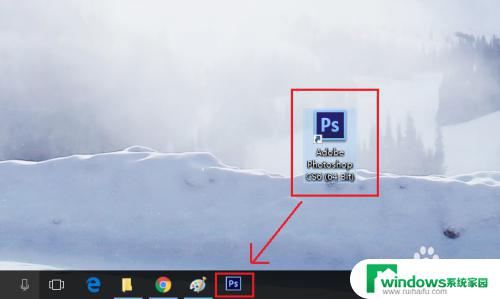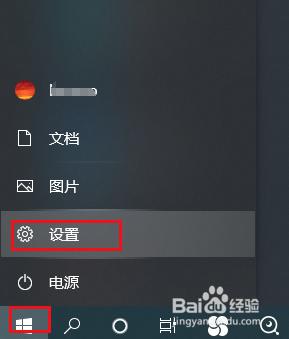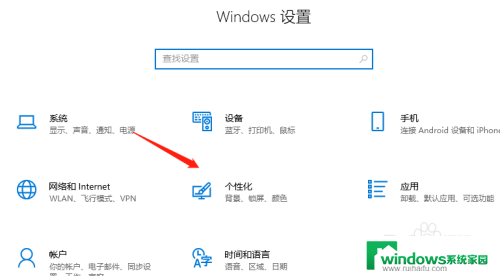windows10任务栏大小 Win10任务栏图标大小设置方法
更新时间:2023-09-15 14:33:38作者:yang
windows10任务栏大小,Windows 10 是微软公司推出的一款操作系统,其界面设计简洁、功能强大,备受用户喜爱,在 Windows 10 中,任务栏是一个重要的工具栏,它位于屏幕底部,方便用户快速访问常用的应用程序和系统功能。有些用户可能对任务栏的大小或者图标的大小不太满意,希望能够进行个性化的设置。接下来我们就来介绍一下如何在 Windows 10 中调整任务栏的大小以及图标的大小,让你的操作系统更符合你的个人喜好。
具体方法:
1.在Windows10系统桌面,点击桌面左下角的开始按钮。在弹出菜单中点击“设置”按钮
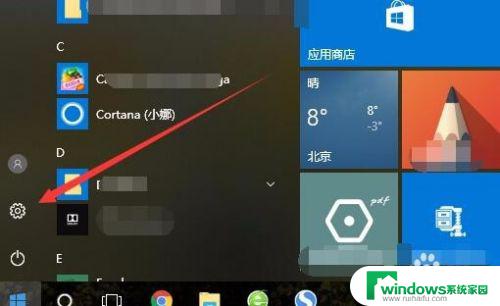
2.在打开的Windows10设置窗口中,点击“个性化”图标。
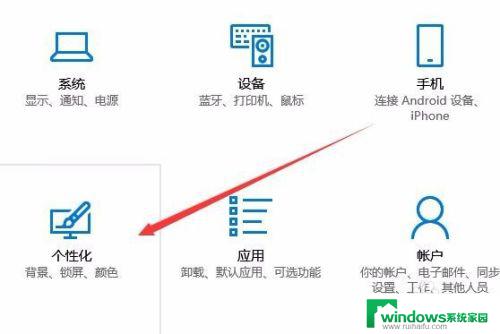
3.在打开的个性化设置窗口中,点击左侧边栏的“任务栏”菜单项。
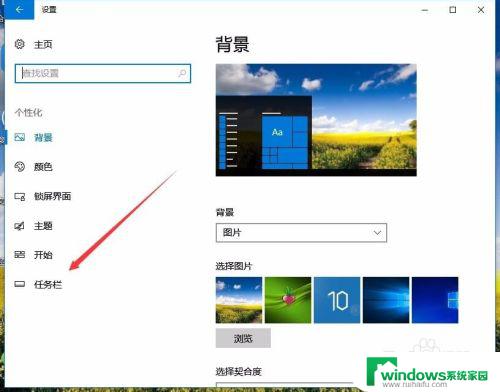
4.在右侧新打开的窗口中找到“使用小任务栏按钮”设置项,点击下面的开关,把其关闭就可以了。这样任务栏的图标会变大一些。
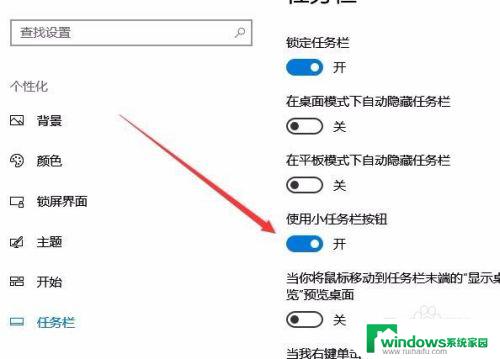
以上是有关 Windows 10 任务栏大小的全部内容,如果您遇到了这种情况,您可以按照本指南的步骤来解决,非常简单快速。